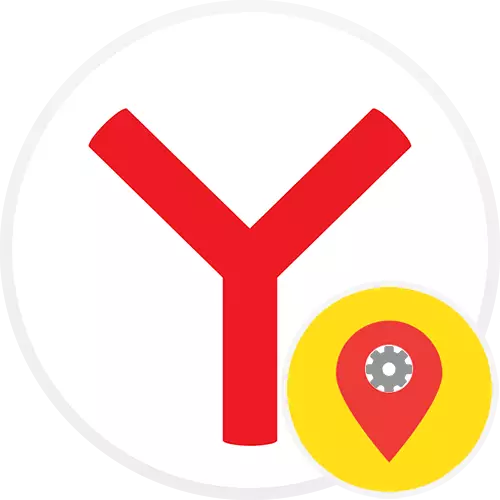
فعال کردن و غیر فعال کردن مکان جغرافیایی برای یک سایت
داده های مربوط به سایت های مکان ما از طریق هر مرورگر وب باز می شود برای ارائه خدمات دقیق تر.نسخه PC
به طور پیش فرض، هر بار که هر منبع تلاش می کند اطلاعات را با موقعیت جغرافیایی خود دریافت کند، از طریق مرورگر در قالب پیام زیر از طریق مرورگر درخواست می کند:

شما بلافاصله می توانید به او اجازه دهید این کار را انجام دهد یا درخواست را رد کند.
دسترسی قبلی به این اطلاعات، همیشه می توانید ببینید که آیا دکمه قفل را در پنل آدرس Yandex.Bauser فشار دهید. و اگر قطعنامه فقط صادر شده است، در همان نوار آدرس، یک هندسه خاص به طور قانونی نمایش داده خواهد شد. با فشار دادن آن، دقیقا همان منو را مشاهده خواهید کرد که تعریف مکان را نشان می دهد. حق از اینجا دسترسی را می توان خاموش کرد.

صفحه بعدی برای راه اندازی مجدد لازم است.
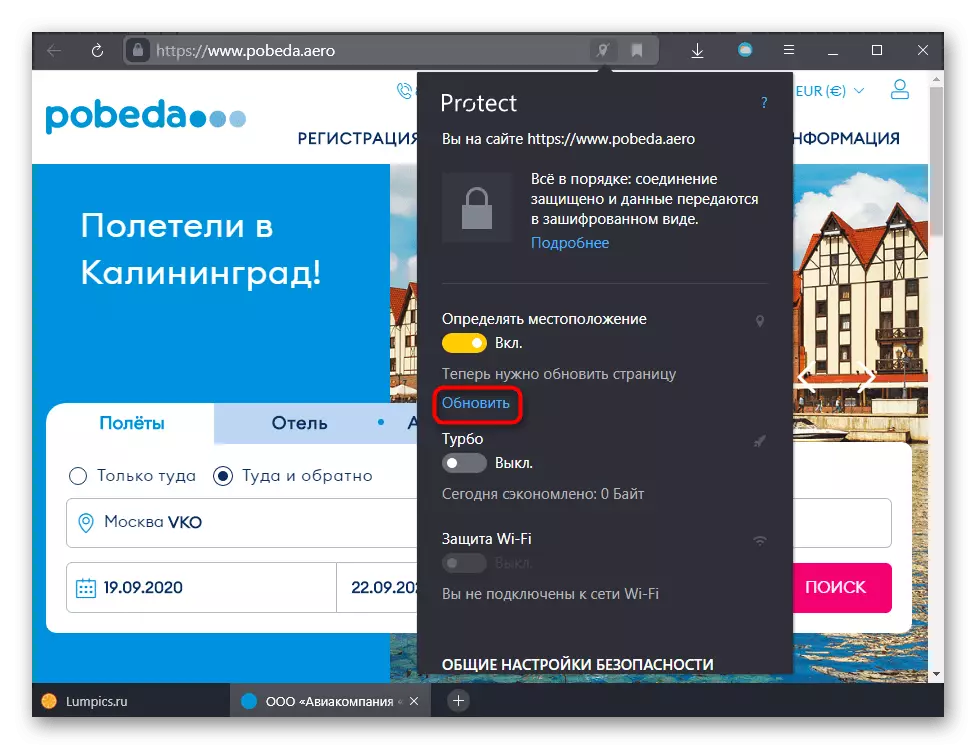
اگر هدف شما، برعکس، این است که مکان را برای یک سایت خاص روشن کنید، روی نماد قفل در نوار آدرس کلیک کنید و روی کلمه "بیشتر" کلیک کنید.
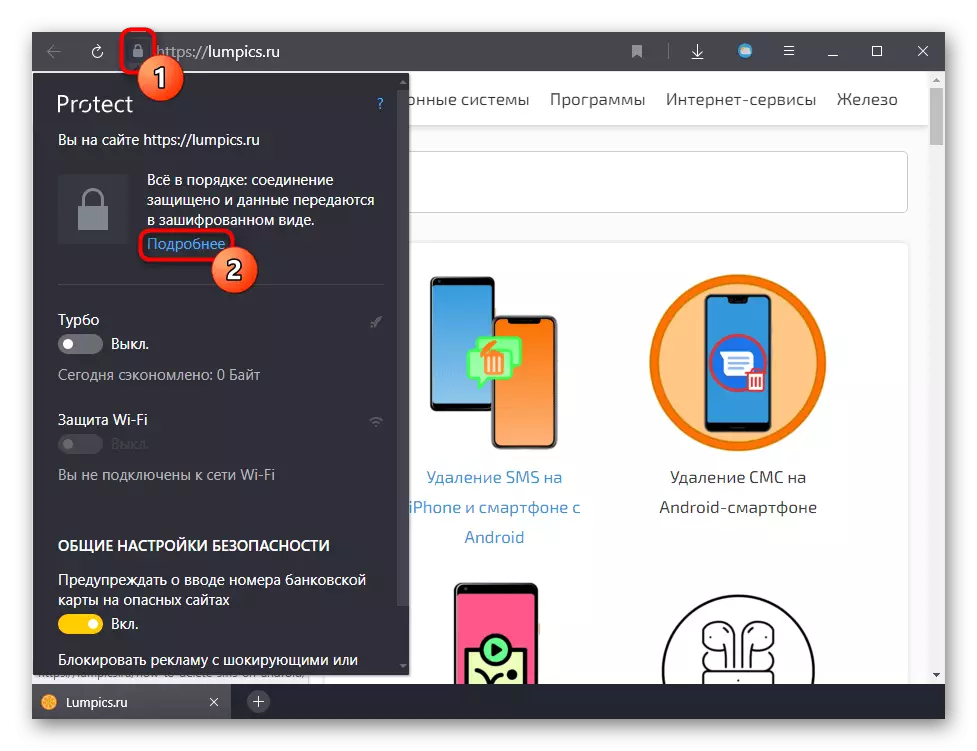
از طریق این منو زیر حرکت کنید و لیستی از مجوزهایی را پیدا کنید که «مکان» را انتخاب کنید و وضعیت مورد نظر را تنظیم کنید: "بپرسید" یا "اجازه".

برنامه موبایل
بر روی گوشی هوشمند با هر نسخه از سیستم عامل، کنترل مرورگر به همان اندازه رخ می دهد.
- هنگامی که شما سایت مجوز را درخواست می کنید، گزینه دلخواه را انتخاب کنید.
- اگر موافق هستید، به مجوز اضافی برای ارائه حقوق نیاز خواهید داشت.
- در طول استفاده از سایت، می توانید راه حل خود را در هر زمان تغییر دهید: برای انجام این کار، روی دکمه با سه نقطه کلیک کنید تا منوی سرویس را باز کنید.
- از آنجا، "در سایت" را انتخاب کنید.
- از لیست مجوزها، اعطای موقعیت جغرافیایی را غیرفعال کنید، اگر نمی خواهید این اطلاعات را بیشتر کنید.
- همان را می توان در جهت مخالف انجام داد: اگر شما به طور تصادفی یک ممنوعیت را صادر کردید، آن را به مجوز تغییر دهید.
- در هر صورت، صفحه برای به روز رسانی مورد نیاز است. شما می توانید آن را از طریق همان منو انجام دهید.



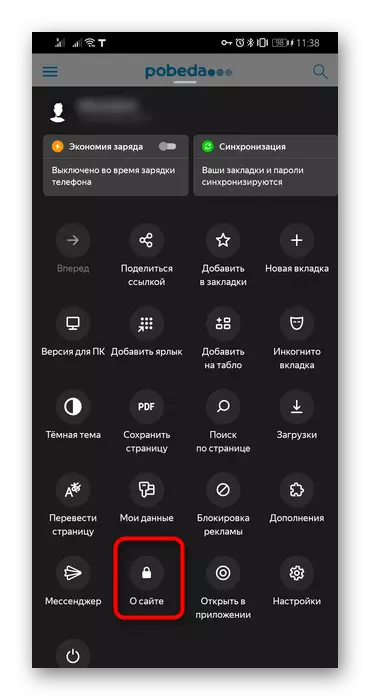


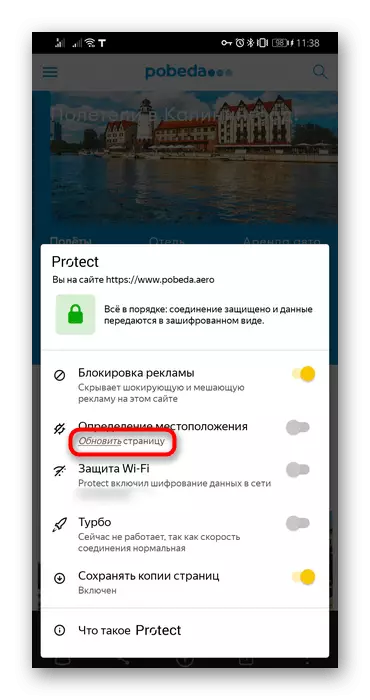
توجه داشته باشید که اگر URL شما کشف کرده اید، از شما برای ارائه اطلاعات مکان نپرسید، به بخش مشخص شده بروید و این عملکرد را مدیریت نکنید.
فعال کردن و غیر فعال کردن موقعیت جغرافیایی برای همه سایت ها
در تنظیمات مرورگر، شما می توانید پارامتر مسئول رفتار برنامه را در صورت درخواست برای دسترسی به موقعیت جغرافیایی از هر URL تغییر دهید.نسخه PC
- برای انجام این کار، از طریق "منو" به "تنظیمات" بروید.
- با استفاده از قسمت سمت چپ، به بخش سایت بروید و روی لینک «تنظیمات پیشرفته سایت» کلیک کنید.
- در اینجا، بلوک "دسترسی به مکان" را پیدا کنید و این پارامتر را روشن یا غیرفعال کنید. بلافاصله شما می توانید به "تنظیمات سایت" بروید تا لیست های سیاه و سفید را مدیریت کنید.
- آنها این سایت هایی را که قبلا به دست آورده اید، ساخته اید یا از آن رد کردید. شما فقط می توانید آنها را از لیست ها حذف کنید، مکان نما را به موقعیت خود منتقل کنید تا دکمه مربوطه را در سمت راست خط قرار دهید.

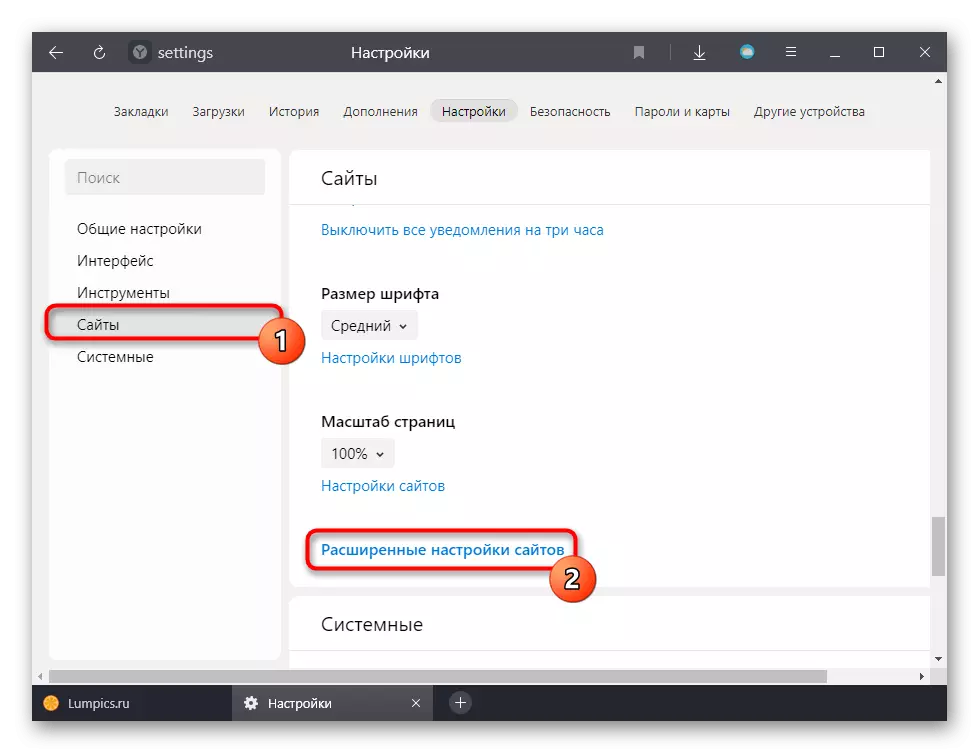

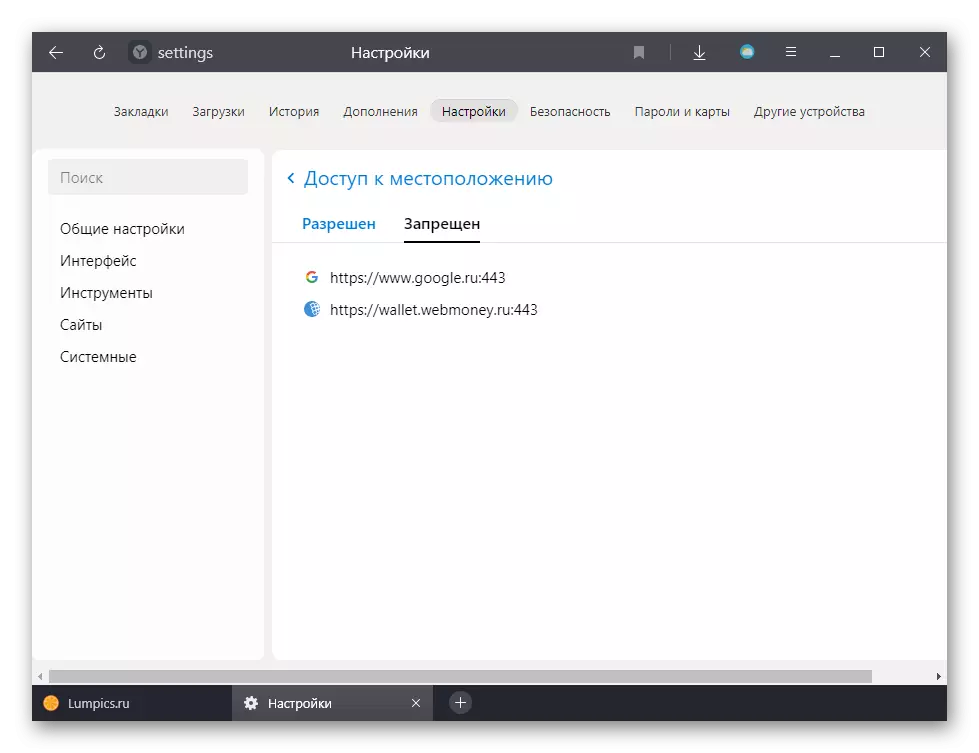
برنامه موبایل
متأسفانه، در گوشی های هوشمند، ممنوعیت ارسال درخواست های مربوط به جغرافیایی در مرورگر وب غیرممکن است، اما شما می توانید آن را در تنظیمات سیستم عامل خود غیرفعال کنید. ما نسخه گوشی هوشمند را با آندروید در نظر می گیریم، بنابراین نام نام ها ممکن است بسته به سیستم عامل و پوسته متفاوت باشد.
- برنامه "تنظیمات" استاندارد را اجرا کنید، جایی که بخش "برنامه ها" را انتخاب کنید. برنامه ای را که نیاز دارید را پیدا کنید، که به احتمال زیاد فقط یک "مرورگر" نامیده می شود.
- به منوی "حقوق" یا "مجوزها" بروید.
- اینجا "Geodata" را پیدا کنید و روی این مورد ضربه بزنید.
- وضعیت این مجوز را ترجیح می دهید.
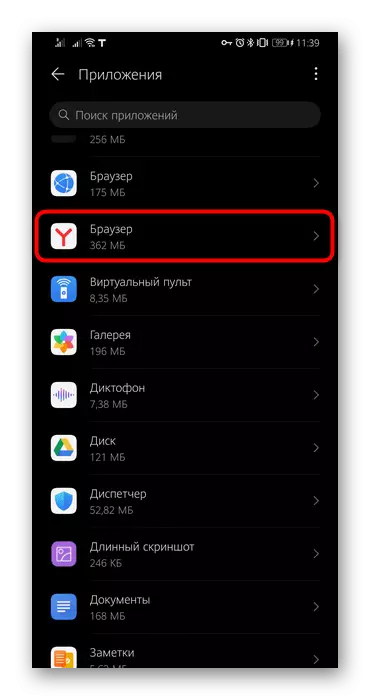

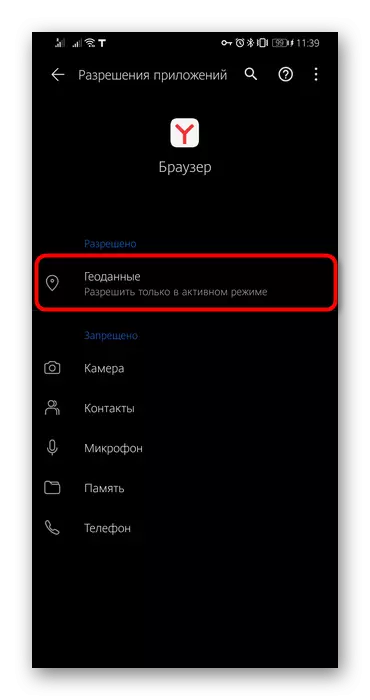
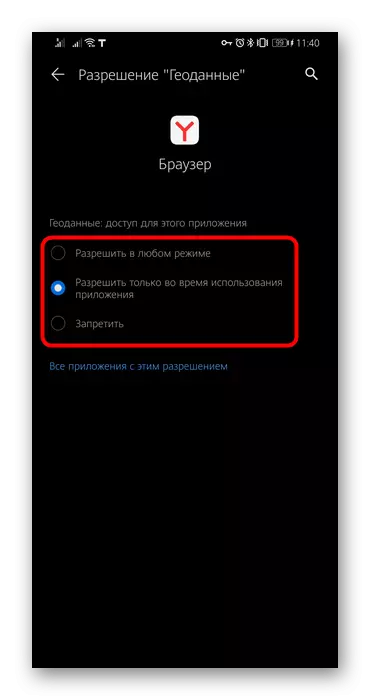
تنظیمات موتور جستجو
هنگامی که شما نوعی درخواست را در Google یا Yandex ایجاد می کنید، موتور جستجوی دیگر همچنان از موقعیت مکانی شما استفاده می کند، از تنظیمات خارج می شود.نسخه PC
گوگل یک سیستم بسیار مناسب در IP است که تحت آن نشسته است. بر این اساس، هنگامی که VPN یا پروکسی فعال می شود، نتایج جستجو از طریق Google بر اساس کشور مورد استفاده قرار می گیرد.

تنظیمات بیشتر بر آدرس IP تاثیر نمی گذارد و چه کشور سایت هایی را که برای آن می روید، تاثیر نمی گذارد. نتایج فقط برای موتور جستجو تغییر می کند، و آن را مجبور به ارائه محصولات و خدمات مطابق با منطقه ای که مشخص می کنید.
شما همچنین می توانید منطقه فعلی را به سادگی با کلیک کردن بر روی صفحه اصلی این موتور جستجو تغییر دهید و با کلیک بر روی لینک "تنظیمات" در سمت راست پنجره. از منو، "تنظیمات جستجو" را انتخاب کنید.
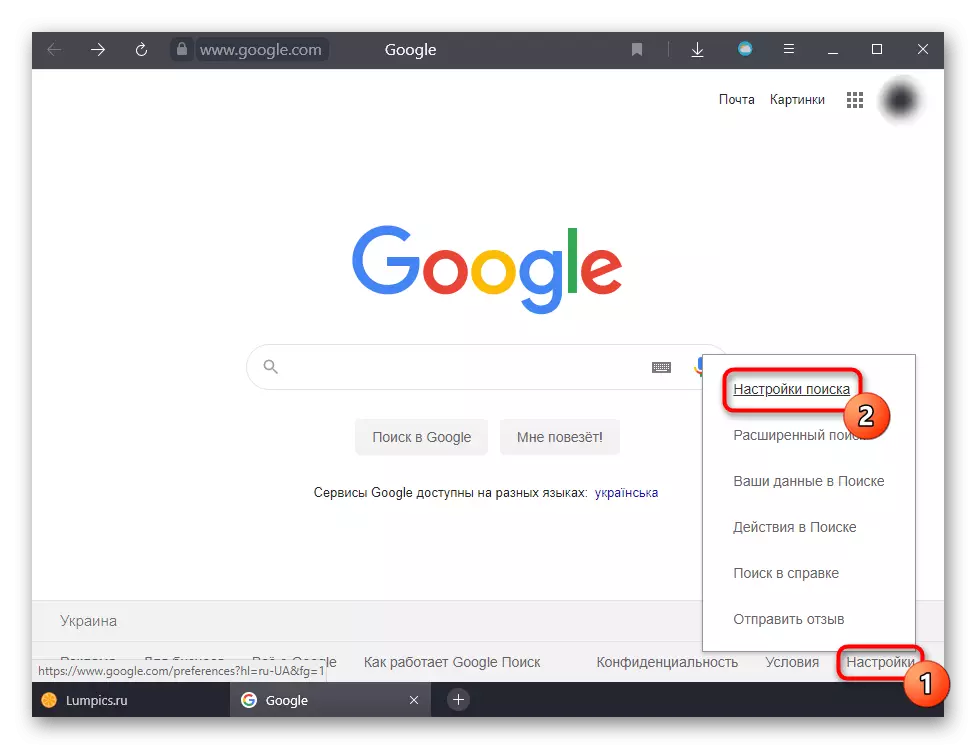
در اینجا اینجا را انتخاب کنید "منطقه انتخاب منطقه" را اینجا پیدا کنید و یکی را که می خواهید در صدور نتایج پس از ورود به پرس و جو جستجو مشاهده کنید، تنظیم کنید.

با Yandex، همه چیز کمی پیچیده تر است: حتی زمانی که تغییر آدرس IP، تنظیمات جغرافیایی عمومی بدون تغییر، به این دلیل که در صورت لزوم، شهر یا کشور را در پرس و جو جستجو تغییر دهید، باید یکی از خدمات را ویرایش کنید تنظیمات (حتی اگر شما یک حساب کاربری این موتور جستجو ندارید یا ورودی را انجام ندهید). صفحه جستجو را باز کنید و در سمت چپ بالا، دکمه "تنظیمات" را پیدا کنید، روی آن کلیک کنید و به بخش "تغییر شهر" بروید.
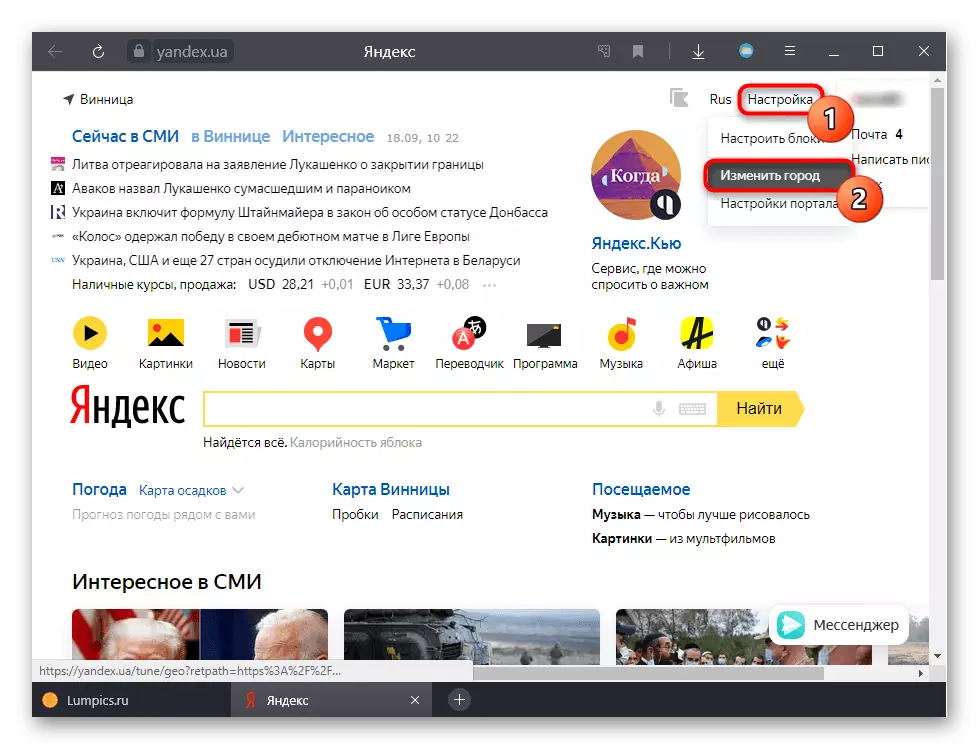
کادر تأیید را با مکان اتوماتیک حذف کنید و شهر را که نیاز دارید برای شخصی سازی نتایج صادر کننده نصب کنید.

برنامه موبایل
در یک دستگاه تلفن همراه، موقعیت جغرافیایی برای موتورهای جستجو به شیوه ای مشابه پیکربندی شده است.
- برای Google اینجا، به هر حال، دیگر به اندازه کافی برای فعال کردن VPN نیست - گاهی اوقات هنوز هم می تواند کشور را که در آن شما هستید تعریف کنید.
- شما می توانید آن را به همان شیوه تغییر دهید زیرا آن را برای کامپیوتر نشان داده شده است: برای کلمه "تنظیمات" ضربه بزنید، به "تنظیمات جستجو" بروید.
- در بلوک منطقه جستجو، منو را گسترش دهید و گزینه دلخواه را انتخاب کنید.
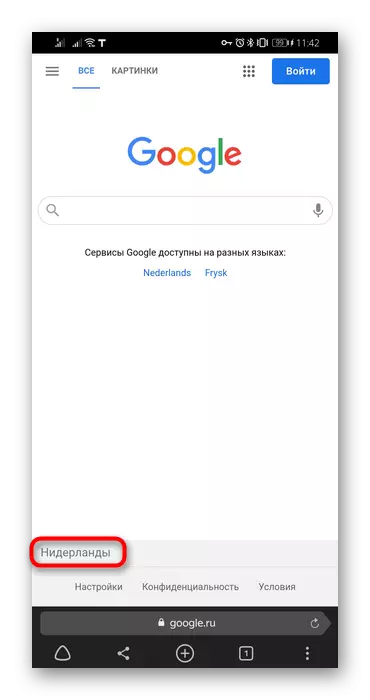

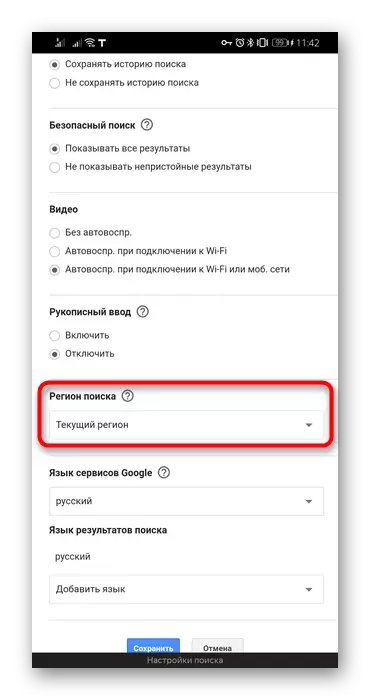
کاربران موتور جستجو Yandex نیاز به انجام اقدامات بیشتر دارند.
- روی دکمه سرویس منو کلیک کنید.
- نمایه خود را ضربه بزنید
- اگر شما وارد سیستم شوید، صفحه Yandex باز خواهد شد، جایی که در قسمت بالا سمت راست بر روی نماد خود کلیک کنید و "تنظیمات" را از منو انتخاب کنید.
- در اینجا شما نیاز به اولین مورد محل سکونت دارید.
- در صورت لزوم، شهر مورد نیاز را مشخص کنید، در صورت لزوم، یک علامت را با یک تعریف خودکار حذف کنید.
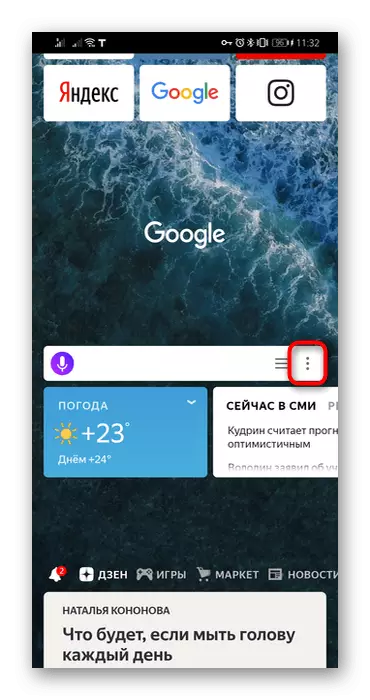

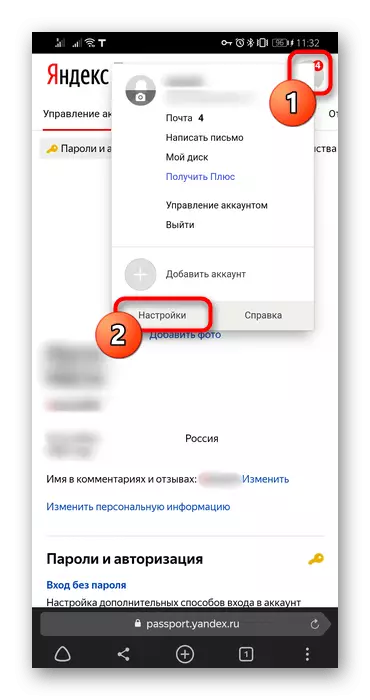


شما همچنین می توانید منطقه را در "تنظیمات" Yandex.Bauser تغییر دهید، اما این پارامتر به طور خاص هیچ چیز دیگری را تحت تاثیر قرار نمی دهد از بهینه سازی برخی از الگوریتم های جستجو. هر موتور جستجو و سایت همچنان به دیدن منطقه مشخص شده در تنظیمات داخلی خود ادامه خواهد داد. تغییر آن به هر نحوی که به این ترتیب نشان داده شده است فقط مربوط به موتورهای جستجو است، سایت های دیگر همچنان به دیدن شهر شما بر اساس IP یا پارامترهای دیگر ادامه خواهند داد.

تغییرات در کشور نمایش داده می شود
اگر میخواهید از طریق Yandex.Browser از VPN از VPN استفاده کنید، باید از VPN در قالب پسوند، برنامه های PC یا تنظیمات اتصال اینترنت دستی در ویندوز / گوشی هوشمند استفاده کنید. تمام این موضوعات قبلا ما را در مواد جداگانه جدا کرده اند. شما پیشنهاد می کنید خود را با آنها در لینک های زیر آشنا کنید.
ادامه مطلب:
برنامه های تغییر IP
VPN و پروکسی برای Yandex.bauser
پیکربندی یک سرور پروکسی بر روی کامپیوتر با ویندوز 10
پیکربندی اتصال VPN در دستگاه های آندروید
